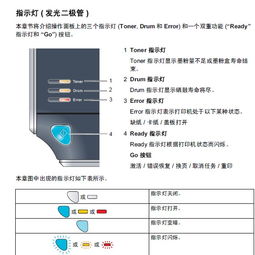1. 检查墨盒状态
墨水量不足:进入打印机设置(通过控制面板或电脑软件),查看彩色墨盒的剩余量。如果墨水不足,及时更换或加墨。
墨盒安装问题:
打开墨盒仓,重新安装彩色墨盒,确保听到“咔嗒”声固定。
清洁墨盒芯片(用无绒布轻擦金色触点)。
兼容性问题:如果使用非原装墨盒,可能触发报错,建议更换原装墨盒。
2. 排除卡纸
检查纸路:关闭打印机电源,打开前后盖板,取出所有纸张(包括进纸托盘和出纸口)。
清理碎屑:用镊子小心取出卡纸碎片,避免撕裂残留。
重置纸张传感器:重启打印机,让其重新检测纸张状态。
3. 运行维护程序
清洁打印头:
通过打印机菜单或电脑驱动找到“维护/工具”选项。
选择“清洁打印头”或“深度清洁”,按提示操作。
校准打印头:在维护选项中运行“校准”或“对齐打印头”。
4. 重启打印机
关闭电源,拔掉电源线等待1-2分钟,重新插电开机。这能重置打印机并清除临时错误。
5. 检查固件更新
访问打印机品牌官网,输入型号查找最新固件,按指引升级(通常通过USB或网络更新)。
6. 其他可能原因
硬件故障:如打印头损坏、传感器故障,需联系售后检测。
网络问题(无线打印时):重启路由器和打印机,重新连接网络。
如果问题仍未解决
查阅手册:查看打印机说明书中的“指示灯故障表”。
联系售后:提供错误代码(如有)或指示灯闪烁模式(如长亮/短闪次数),获取专业支持。
通过以上步骤,大多数由墨盒、卡纸或临时故障引起的闪烁问题可以得到解决。